スマホを使用していると、必ずと言っていいほど経験することになるのがアプリのバグや不具合です。
トラブルの種類は、フリーズしたり、アプリ自体が起動しなかったり、急に強制終了したりとさまざまです。原因の多くは、アプリに何らかの問題が起きていることで発生します。
このようにアプリにバグや不具合などのトラブルが発生した時の対処方法を紹介します。一般的にアプリで発生する不具合に対して行われるものですので、多くの不具合で改善を期待できます。
アプリの調子が悪い場合は、一度お試しください。ただし、アプリ特有の不具合など、効果が見られない場合もあります。
目次
アプリの再起動を行う
不具合が発生しているアプリ、ほかのアプリも含め起動しているアプリをすべて停止させてから、再起動させてみてください。
一時的な不具合の場合は、アプリを再起動するだけで直ることが多いです。
<アプリ再起動の手順>
- アプリを停止・終了する
- アプリを起動する
Android:機種により、操作方法は異なりますが、多くの機種はホームボタンの隣にあるタスクボタンを(タップまたは長押し)して、起動中のアプリを確認および停止させることができます。
iPhone(ホームボタンあり):ホームボタンをダブルクリックして起動中のアプリを呼び出せます。上にスワイプしてアプリを停止できます。
iPhone(ホームボタンなし):画面下のバーから上方向にしてスワイプして指を止めると起動中のアプリが表示します。停止したいアプリを上にスワイプすると停止します。詳細は下記リンク先の記事をご覧ください。
iPhone11、XS、XR 起動中のアプリ(マルチタスク)の見方・停止(強制終了)・切り替え
スマホの再起動(または強制再起動)
スマホの再起動は、アプリだけでなく、スマホのシステムなどの不具合にも有効です。
スマホに動作不良などの不具合が起きていることが原因でアプリに不具合をもたらすこともあります。
簡単にできるので、是非お試しください。
<スマホの再起動の手順>
- スマホの電源を切る(OFF)
- スマホの電源を入れる(ON)
通常の操作で電源のON、OFFができない場合は、強制再起動という手もあります。
スマホを強制再起動する方法。フリーズして電源が入らない等の不具合に
アプリのキャッシュを削除する
アプリを使用していると、自動的にキャッシュと呼ばれる一時データが蓄積されていきます。キャッシュデータを利用することで高速で処理できますが、時には不具合を起こす原因となることがあります。
キャッシュが原因になるトラブルは、iPhoneよりもAndroidで起きやすいです。設定から簡単な操作でキャッシュをクリアできます。
<Android:キャッシュ削除の手順>
- 設定を開きます。
- 【アプリと通知】⇒【〇個のアプリをすべて表示】⇒アプリを選ぶ
- 【ストレージとキャッシュ】⇒【キャッシュを削除】をタップします
※動作確認環境:Pixel 3a XL(Android10)
アプリを最新バージョンにする
不具合が発生しているバージョンや古すぎるバージョンを使用している場合は、最新バージョンにアップデートすることで改善を期待できます。
アプリのアップデートは、アプリをダウンロードしたアプリストアでアップデートできます。アップデート内容を確認したうえで行うようにしましょう。
アプリに不具合・障害は発生していないか確認
アプリのサーバーなどに障害が発生しているなど、多くのユーザーに影響する問題であるなら、自分の端末上の問題でないため、復旧するまで利用できません。
公式サイトなどで障害やシステムメンテナンスの情報などが配信されていないか確認して見てください。ツイッターなどのSNSの投稿を確認すれば、リアルタイムでほかのユーザーでも同じような不具合が発生していないかを確認できます。
アプリのデータ消去する(Android)
アプリのデータを消去することで、問題が発生しているデータやシステムの不具合が解消される可能性が高いです。しかし、アプリ内のデータが消えてしまうため、基本的には最終手段として行ってください。
アプリのデータを残しておきたい場合は、バックアップを取って復元できる状態にしてから実行してください。
アカウントにデータが保存されるタイプのアプリは、ログイン情報を確認した上で行ってください。ゲームアプリなどは、事前に引き継ぎ設定が必要になるものもあります。
アプリのデータを消去(リセット)&アンインストールする方法【Android】
再インストールする
アプリの再インストールもデータ消去と同じく、最終手段として行ってください。
再インストールの操作は、下記リンク先の記事で紹介しています。


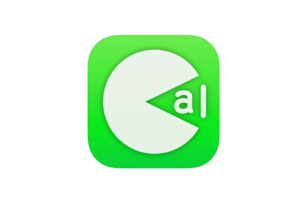
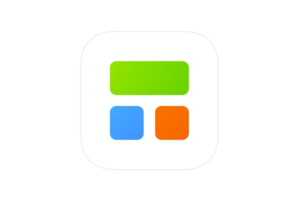




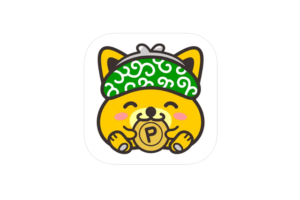






Android8から9にアップデートしたら
時計の不具合が頻繁にてます
解決法はありますか?